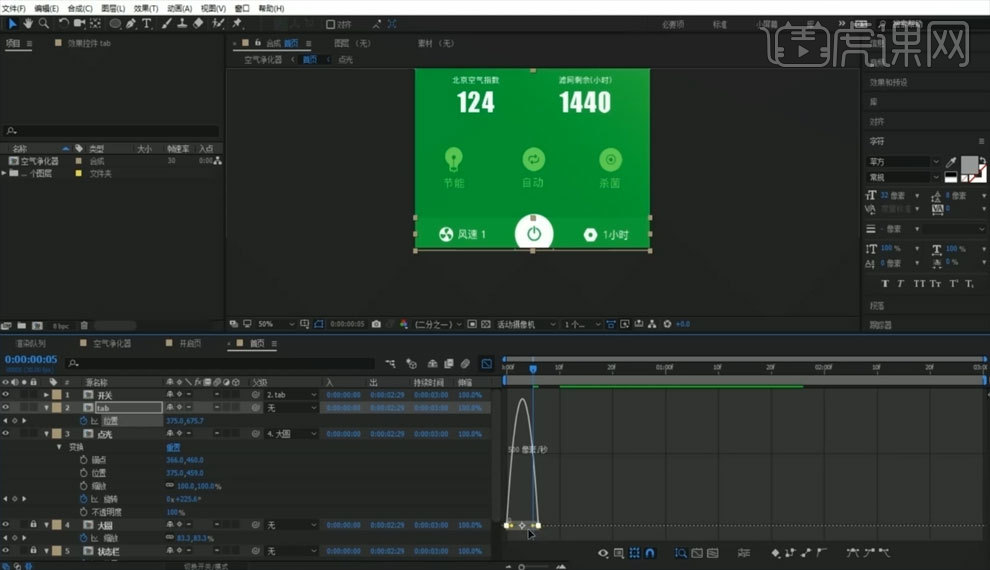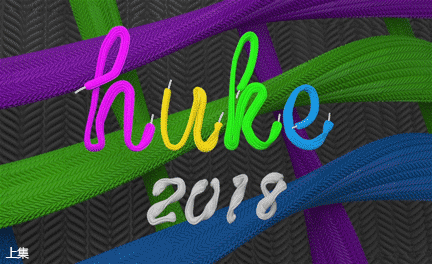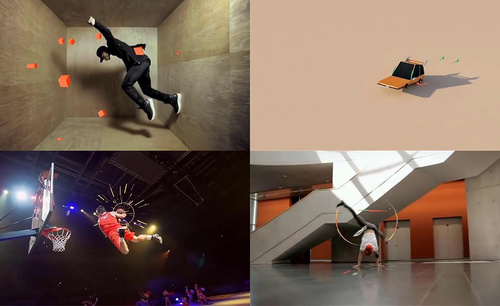怎么用AE制作元素入场动画
发布时间:暂无
1.选择【开关按钮】图层,添加【S】缩放在20f添加关键,后移打上关键,调整【缩放】为【110】,再后移添加关键帧,添加【F9】缓动换入,调整【编辑速率图标】曲线,如图所示。

2.双击【首页】,选择【状态栏】在10F打上关键帧,把【状态栏】移动至上方,添加【F9】缓动缓出,调整曲线,如图所示。
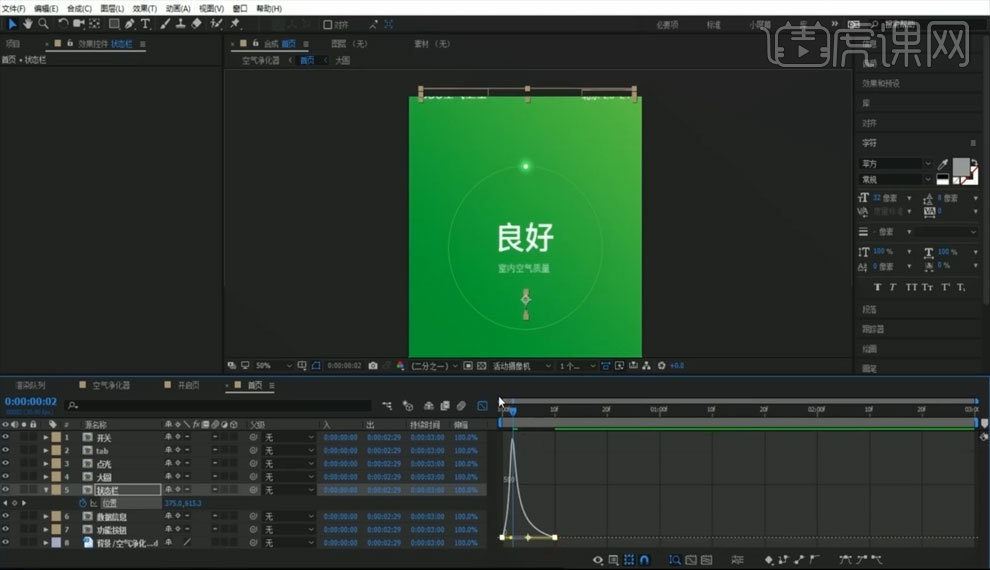
3.选择【大圆】在10F打上【缩放】关键帧,在开始关键帧【缩放】调整为【0%】,如图所示。

4.把【点光】选择【大圆】为【父级】,调整【点光】中心点位置为大圆中心,如图所示。

5.选择【点光】图层,添加【旋转】,在1秒钟添加一个关键帧,【旋转】参数调整为【1】,按【空格键】进行预览观察,如图所示。
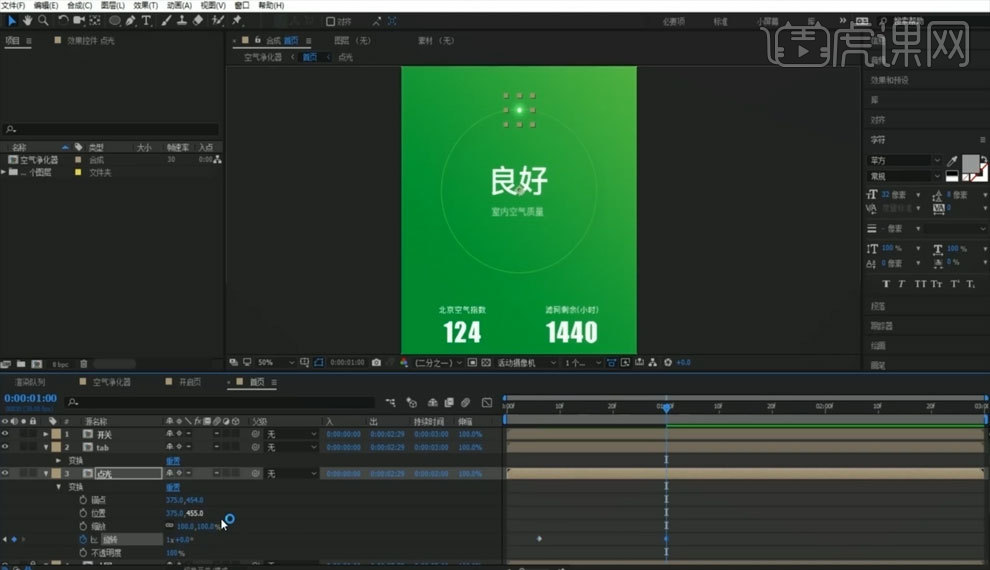
6.选择【点光】图层,旋转添加【F9】缓动缓入,在3秒钟添加关键帧,修改【旋转】为【4】,按【空格键】进行预览观察,如图所示。
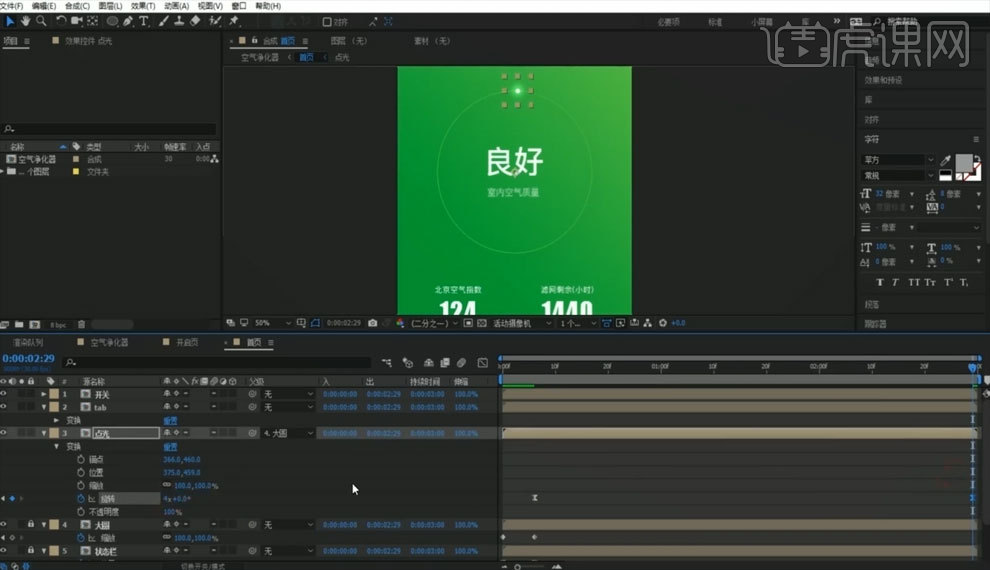
7.选择【tab】在10f添加【位置】关键帧,把【tab】移动至下方,把【开关】的父级设置为【tab】,添加【F9】缓入缓出,调整【曲线】,如图所示。